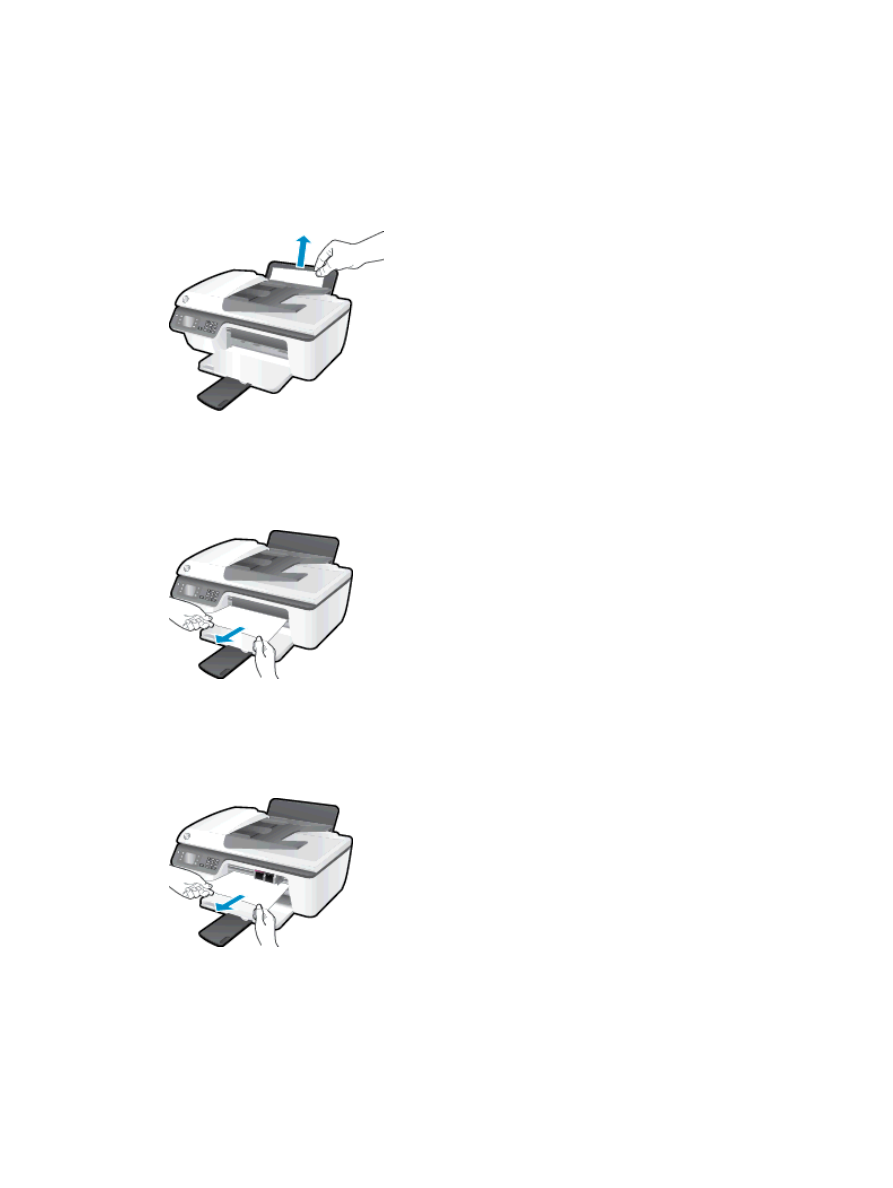
용지 걸림 제거
다음 단계에 따라 용지 걸림을 제거합니다.
입력 용지함에서 걸린 용지를 제거하려면
1.
입력 용지함에서 걸린 용지를 살짝 잡아 당깁니다.
2.
제어판의 확인 버튼을 눌러 현재 작업을 계속합니다.
출력 용지함에서 걸린 용지를 제거하려면
1.
출력 용지함에서 걸린 용지를 살짝 잡아 당깁니다.
2.
제어판의 확인 버튼을 눌러 현재 작업을 계속합니다.
카트리지 액세스 영역에서 걸린 용지를 제거하려면
1.
카트리지 액세스 덮개를 열고 인쇄 캐리지를 오른쪽으로 밀어 걸린 용지에 액세스합니다.
2.
제어판의 확인 버튼을 눌러 현재 작업을 계속합니다.
프린터 내부에 걸린 용지를 제거하려면
1.
프린터 하단에 위치한 청소 덮개를 엽니다. 청소 덮개 양쪽의 탭을 누릅니다.
68 9 장 문제 해결
KOWW
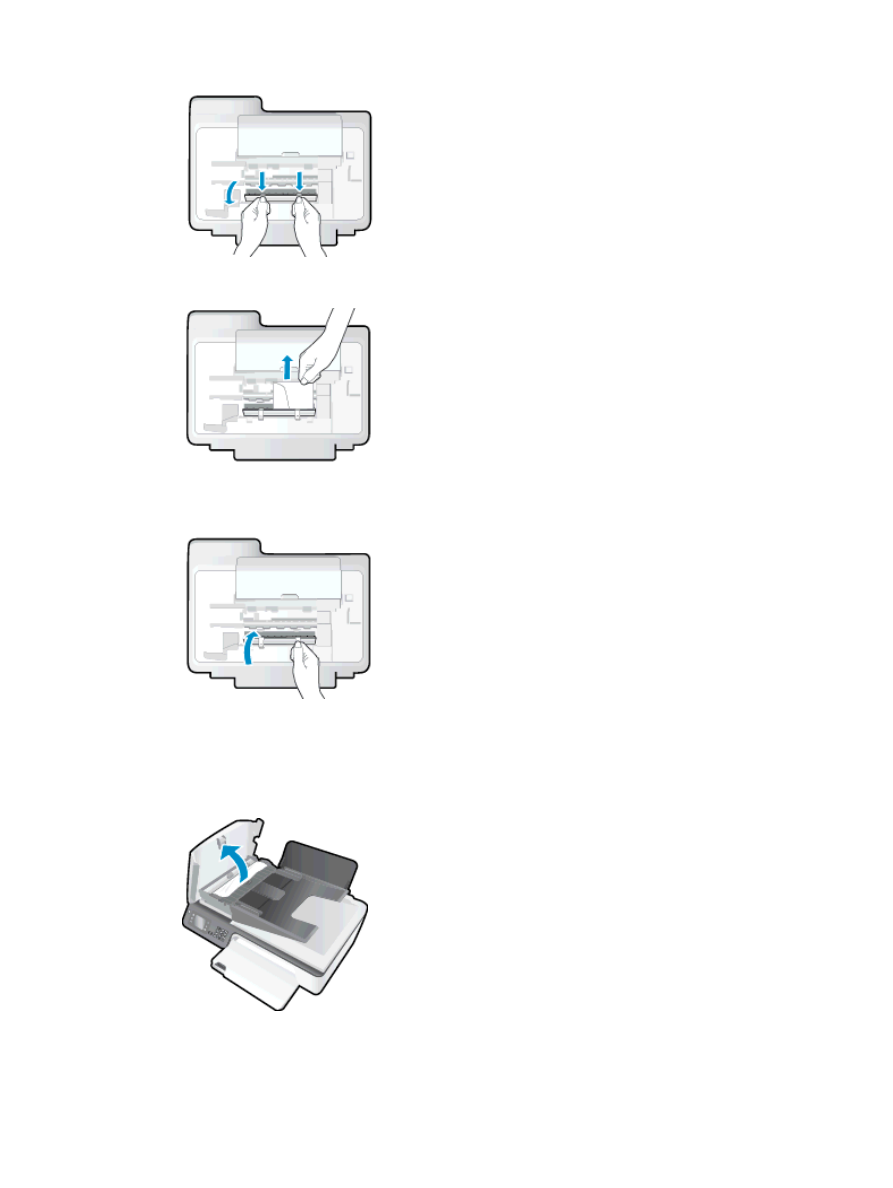
2.
걸린 용지를 제거합니다
3.
청소 덮개를 닫습니다. 덮개의 걸쇠가 딸깍 소리를 내며 닫히도록 도어를 프린터 쪽으로 가볍게 밉
니다.
4.
제어판의 확인 버튼을 눌러 현재 작업을 계속합니다.
자동 문서 공급기에 걸린 용지를 제거하려면
1.
ADF 덮개를 들어 올립니다.
2.
ADF 의 전면 모서리에 있는 탭을 들어 올립니다.
KOWW
용지 걸림 제거 69
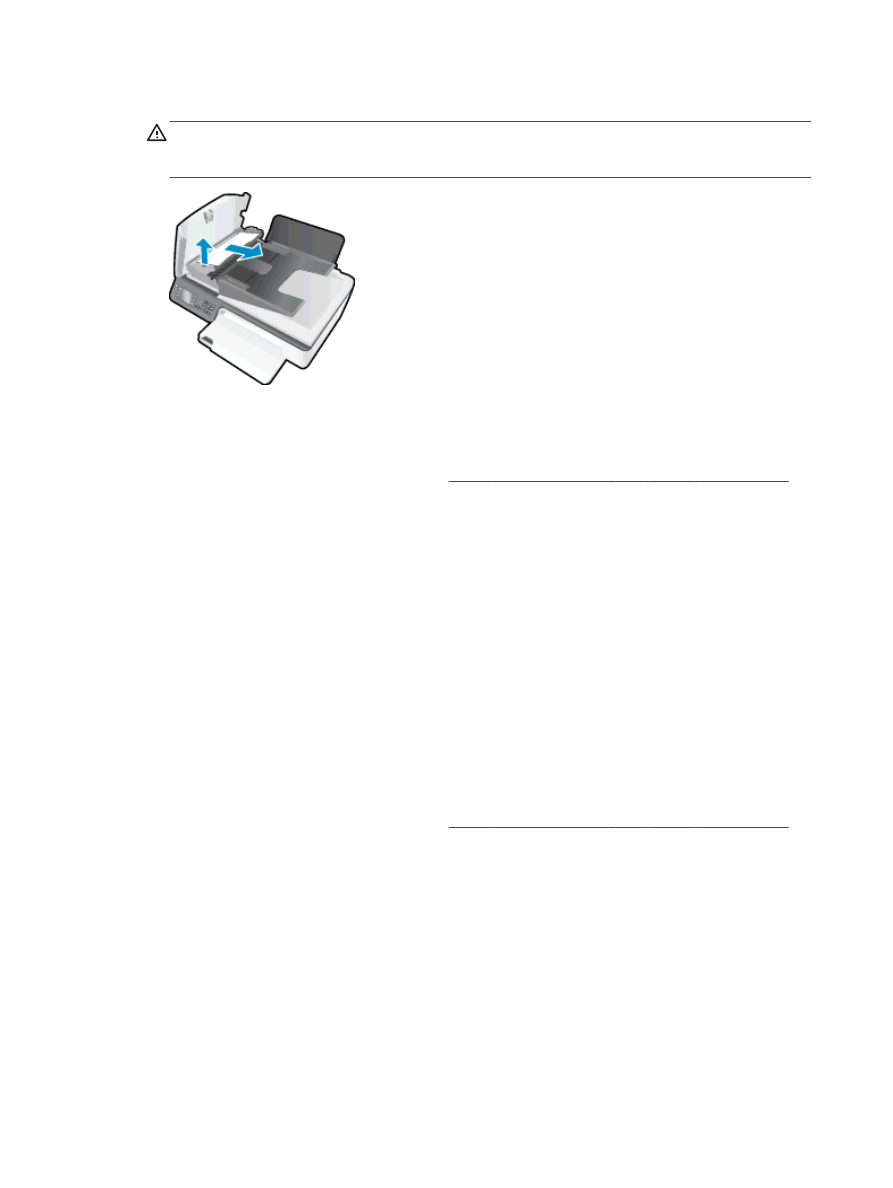
3.
롤러에서 부드럽게 용지를 잡아당깁니다.
주의:
롤러에서 용지를 제거하다 용지가 찢어진 경우 롤러와 휠에 종이 조각이 프린터에 남아 있
지 않은지 확인합니다. 프린터에서 종이 조각을 모두 제거하지 않으면 나중에 용지가 걸릴 수 있습
니다.
4.
ADF 의 덮개를 닫고 제자리에 들어갈 때까지 아래로 누릅니다.
5.
제어판의 확인 버튼을 눌러 현재 작업을 계속합니다.
위의 해결책으로도 문제를 해결하지 못할 경우,
여기를 눌러 다른 온라인 문제 해결을 참조하십시오
.
용지 걸림 예방
●
입력 용지함에 용지를 너무 많이 넣지 마십시오.
●
자주 출력 용지함에서 인쇄된 용지를 꺼냅니다.
●
용지가 용지함에 편평하게 놓여 있으며 가장자리가 휘거나 찢어지지 않았는지 확인합니다.
●
종류와 크기가 다른 용지를 함께 입력 용지함에 넣지 마십시오. 입력 용지함에 넣는 전체 용지 묶
음은 같은 크기와 같은 종류여야 합니다.
●
각 용지에 잘 맞도록 입력 용지함의 용지 너비 조정대를 각각 조정해야 합니다. 용지 너비 조정대
로 인해 용지함의 용지가 휘지 않도록 합니다.
●
용지를 용지함 안으로 너무 깊이 밀어 넣지 마십시오.
●
프린터가 인쇄 중일 때 용지를 넣지 마십시오. 프린터에 용지가 없는 경우 용지를 모두 사용했다는
메시지가 나타날 때까지 기다렸다가 용지를 추가하십시오.
위의 해결책으로도 문제를 해결하지 못할 경우,
여기를 눌러 다른 온라인 문제 해결을 참조하십시오
.
70 9 장 문제 해결
KOWW